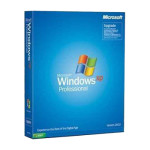Страница 1 из 7
-
Совэ
- Регистрация:
- 30 апр 2019
- Сообщения:
- 5
Всем привет.
Я задумал собрать второй ПК на WinXP для старых игр и для не очень старых… Список самый обширный, от совсем древних Warcraft II, Red Alert 1 и 2 и Neverhood, до устаревающих игр типа FEAR, GTA SA, и многих других, разного возраста.
Поэтому мне не совсем подходит вариант покупать старенький компьтер на 775 сокете от интела, с Nvidia 6800gt, нужно нечто производительнее, а в идеале самый топ для XP.
Я помню что поддержка XP прекращена 5 лет назад, и поэтому взялся за поиски железа пятилетней давности, такого железа, на которое есть драйвера для XP. Вот к чему я пришел:
Последний чипсет на который есть драйвера для XP — Z77. Материнку выбрал Asrock z77e-itx. Mini itx, да.
Процессор топовый, поддерживаемый этой материнкой — Core i7 3770(K).
Оперативка уже есть — DDR3 OCZ 1333mhz 2×4гб. Должна работать на все 8 на 64 разрядной системе.
1 SSD для системы(Sata preinstall driver должен решить проблему с ahci?) и 1 HDD 2tb для игр и файлов.
Видеокарта. На форумах пишут что драйвера для XP компания Nvidia выпускала(точнее выпускала с некоторымм пробелами, не на каждую карту) вплоть до 960 GTX. Вот тут проблема, мне нужна однослотовая, низкопрофильная, другие не влезут никак, у меня mini itx. А 960 однослотовых и нет. По крайней мере не нашел. 1050ti есть, но она не подходит ввиду того что драйвера для XP нет. В ini файле не приколхозить?
С блоком питания все просто, питальник он и в Африке питальник, только бы разъемы подходили и здоровья хватало. Уже выбрал Corsair SF650. Да, у меня SFX.
Посоветуйте что-нибудь по видеокарте, и расскажите о возможных трудностях, я не исключаю что я что-то упустил.
Всем спасибо за ответы.Последнее редактирование: 30 апр 2019
-
Win7/8/10 на этой плате параллельно гонять предполагается или нет?
-
А эти игры тоже будете под ХП запускать?
-
Это бесполезно — ни одна игра под WinXP столько не потребляет. 4 Гб достаточно, которые превратятся в 3.25 без PAT PAE в 32-битной винде. Хотя, вреда от излишнего объема тоже нет. А 32-битную ставить сильно лучше, так как меньше геморроя будет с путями установочными и реестром для старых инсталеров, а еще и с драйверами возни меньше.
Нужна И низкопрофильная, И однослотовая? Просто обычно либо одно, либо другое.
Нет.
Последнее редактирование: 30 апр 2019
-
Я потому и спрашиваю про параллельное использование 7/8/10. Если ответ «нет», то смысла в Z77 чуть меньше, чем нисколько. Как и в Core i7.
-
Ну можно под RAM-диск ещё пустить. Но в целом бесполезная трата денег.
-
Под Windows XP игры 4ггц Core 2 Duo Wolfdale хватит с головой, это период до 2006го (с натяжкой до 2007го).
— добавлено 30 апр 2019, предыдущее сообщение размещено: 30 апр 2019 —
Windows 2000 Pro насколько я помню поддерживает все 4гб. Поддержка ОС была прекращена в 2010, т.е. запустятся все Windows XP игры.
-
Совэ
- Регистрация:
- 30 апр 2019
- Сообщения:
- 5
Да, не исключаю что поставлю и 7 для интернета и нового софта.
Не пойдут без костылей? Вроде ra2 шел на XP без проблем.
То есть ставлю все 8гб, WinXP x86 систему, и ситуации как с Win98 при более 512mb ram, не будет?
Читал википедию по XP 64, ничего критичного не нашел, разве что WOW для DOS приложений отсутствует и проблема с 16ти битными инсталлерами… может сторонний эмулятор для таких случаев? -
@Teron Lifeslayer, писателями драйверов поддержка Win2000 прекращена гораздо раньше чем XP. Да и с совместимостью со старыми играми у Win2000 дела обстоят похуже.
— добавлено 30 апр 2019, предыдущее сообщение размещено: 30 апр 2019 —
@Совэ, про 64-битную XP забудьте как про страшный сон.
-
Ставим x86 XP SP3, включаем PAT и она отлично видит все 8ГБ
Другое дело, что в х86 есть ограничение на количество памяти, используемое одним процессом, 2ГБ, если я ничего не путаю. Но если игра умеет в несколько процессов, то чем черт не шутит…По-моему, вы сами создаете себе трудности, чтобы потом их мужественно преодолевать. Сначала придется побегать, чтобы найти подходящую карту, которая влезет в вашу коробочку, потом вылезут проблемы с перегревом и шумом, недостаточной мощностью БП или недостаточной производительностью видео в случае карты-огрызка.
-
Совэ
- Регистрация:
- 30 апр 2019
- Сообщения:
- 5
Ну не такая уж и коробочка, Thermaltake Element Q это все таки не slim HTPC, видеокарта до 27см и даже 5.25 отсек.
600 или 750 ватт может не хватить системе с одной видеокартой? У Corsair есть такие SFX БП. По поводу перегрева процессора я не волнуюсь, СВО поставлю PCcooler GL-AH240U Halo RGB(250вт рассеивает) как раз влезает при ограничении высоты кулера 45мм, по поводу видео — не исключаю такого, но напротив вентилятора видео как раз расоложены вентиляционные отверстия, будет перегреваться — поставлю 120мм снаружи. -
О чём и речь — применительно к играм 8 Гб на 32-разрядной системе бесполезны.
-
Warcraft II — возможно, Battle.net Edition будет работать, он вроде виндовый. RA2 — не помню. RA1 — виндовая версия вроде есть, тоже не знаю, как она на ХП. Вот с Nеverhood у меня точно были проблемы с запуском. А для ДОС-игр придется костыли ставить, как минимум, VDMSound. Но в целом ДОС-игры, если я правильно помню, работают под ВинХП из рук вон.
-
Bato-San
Чеширский волк-киборг
- Регистрация:
- 24 июн 2010
- Сообщения:
- 14.136
Трансляция порт-адрес — Википедия
https://ru.wikipedia.org/wiki/PAE— добавлено 30 апр 2019, предыдущее сообщение размещено: 30 апр 2019 —
@Совэ, запустить XP — нет проблем. Хоть 98SE.
НО запустить ОС и запускать программы под ОС — вещи разные. А запускать игры под ОС и играть в них — ещё более разные вещи.
К чему я это?
А к тому, что кроме проблем со звуком и видео у тебя всплывёт чудная проблема слишком высокой скорости работы игр. Которую ты никуда не денешь.
-
RA1 актуальной версии нормально работает (без бешеной прокрутки и прочих проблем) и под более современными ОС. Я сейчас в него играю под Windows 7 x64, скорее всего и под 10 всё будет хорошо.
-
Совэ
- Регистрация:
- 30 апр 2019
- Сообщения:
- 5
Было дело лишь один раз, в Warcraft II, слишком быстрая прокрутка, вроде привык. И эта проблема касается не только AMD? И различные утилиты, патчи, использование 1 ядра, ограничение кадров, vsync, насколько решат проблему? И насколько вероятно что она будет, ведь за весь мой игровой опыт, такое было только один раз, что странно — на очень старом AMD 1ghz + mx 200.
— добавлено 30 апр 2019 —
Ra1 вроде было переиздание… Точно стрый Ra1 или переизданный?
-
Bato-San
Чеширский волк-киборг
- Регистрация:
- 24 июн 2010
- Сообщения:
- 14.136
@Совэ, к амд отношения не имеет. Речь именно про неадаптированный софт к высоким частотам. Тормозилки — ну потом расскажешь
Думаешь, что ты первый кто задумался над подобной конфигурацией?
Даже на этом форуме не первый и тема по XP и новым железкам уже есть.
Просто народ подзабыл. -
@Совэ, в dos-версию Warcraft II только через DOSBox играть. Альтернатива — Warcraft II: Battle.net Edition.
-
RA1 несколько лет назад был официально выложен в свободный доступ в виде образов дисков правообладателем. ХЗ. Можно ли назвать это переизданием.
Страница 1 из 7

Тем не менее, краткий ответ — «Да, ваша машина XP может использовать все 4 ядра».
Пределы процессора
Windows XP Professional поддерживает до два физических процессора; Windows XP Home Edition ограничена одним. Однако XP поддерживает большее количество логических процессоров: 32-разрядные версии поддерживают до 32 логических процессоров, тогда как 64-разрядные версии поддерживают до 64 логических процессоров.
Может ли Windows XP работать на Core i7?
Да, Microsoft Windows XP (с пакетом обновления 2) поддерживает процессор Intel Core i7.
Какие процессоры поддерживает Windows XP?
Все современные процессоры Intel или AMD могут запускать как 32-битные, так и 64-битные приложения. Самые быстрые и мощные процессоры, ориентированные на потребителя, которые может использовать 32-разрядная версия Windows XP: Процессоры Intel Sandy Bridge-E socket 2011. Они довольно дорогие, поэтому переход на Core i5-3570k или Core i7-3770k будет более экономичным.
Сколько ядер может поддерживать Windows?
От Microsoft — Windows 10 поддерживает максимум два физических процессора, но количество логических процессоров или ядер зависит от архитектуры процессора. В 32-битных версиях Windows 32 поддерживается максимум 8 ядра, тогда как в 256-битных версиях поддерживается до 64 ядер.
Чем хороша Windows XP?
Оглядываясь назад, можно сказать, что ключевая особенность Windows XP — это простота. Хотя в нем были заложены основы управления доступом пользователей, расширенные сетевые драйверы и конфигурация Plug-and-Play, эти функции никогда не демонстрировались. Относительно простой пользовательский интерфейс был легко обучаема и внутренне непротиворечивый.
Почему Windows XP просуществовала так долго?
XP застрял так долго потому что это была чрезвычайно популярная версия Windows — безусловно, по сравнению с ее преемницей Vista. И Windows 7 также популярна, а это значит, что она может быть с нами в течение некоторого времени.
Могу ли я установить Windows XP на процессор Core i5?
В такой системе, как ваша, вы можете установить xp, vista, 7, практически любую ОС. а также проверьте наличие драйверов Windows XP для вашего конкретный номер модели компьютера или материнской платы. Примечание. Если в списке отсутствуют драйверы XP, возможно, ваш компьютер не поддерживает Windows XP.
Могу ли я установить Windows XP на процессор Core i3?
да, производитель предоставил мне драйверы для 32-битной Windows XP. Я все еще не могу установить Windows XP в своей системе. Был ли этот ответ полезным? Моя машина оснащена процессором Core i3 370M 2.40 ГГц 3M R6ED CP под управлением ОС Windows 7.
Кто-нибудь еще пользуется Windows XP?
Впервые запущенный еще в 2001 году, Операционная система Windows XP, давно не существующая от Microsoft, все еще жива по данным NetMarketShare, среди некоторых групп пользователей. По состоянию на прошлый месяц 1.26% всех ноутбуков и настольных компьютеров в мире все еще работали на ОС 19-летней давности.
Windows XP сейчас бесплатна?
XP не бесплатно; если только вы не встанете на путь пиратства программного обеспечения, как вы это сделали. Вы НЕ получите XP бесплатно от Microsoft. Фактически, вы не получите XP ни в каком виде от Microsoft. Но они по-прежнему владеют XP, и тех, кто пиратское ПО Microsoft, часто ловят.
Речь пойдет про платы периода 2016-2021+, т.е. процессоры Skylake и выше. На платформe AMD почти те-же проблемы, но чуть меньше. Все что относится к Windows XP также применимо к Windows 2003 Server за исключением мелких деталей. C Windows XP/2003 x64 ситуация тоже схожа, но изначально условия несколько благополучнее (нет проблем с драйверами в системах с памятью выше 4Гб). Статья не является «пошаговой инструкцией», в основном теория и способы решения проблем. На вопрос «Да кому сейчас нужен этот XP?» мой персональный ответ — это хобби, протащить алмаз код 2001 года через паутину современного железа…
Если попытаться установить XP c установочного носителя (cdrom/usb/hdd), установщик вывалится в BSOD 0xA5.
Этот код ошибки относится к подсистеме ACPI, которая выбирается установщиком как приоритетная. В установщике можно выбрать режим без использования ACPI, затем это отразится на работе Windows — 1) ограниченное управление питанием процессора/частоты и возможное ограничение на кол-во обнаруженных ядер, 2) часть устройств содержит код инициализации/управления/… в ACPI таблицах DSDT/SSDT, этот код никогда не будет задействован. Я режим «без ACPI» никогда не использовал и не тестировал, возможно есть и другие ограничения (самое известное — отсутствие программного способа выключить компьютер).
Вернемся к приоритетному режиму, с активным ACPI. Cтандарт менялся, выходило несколько версий, для нас ключевые версии ACPI 1.0b и ACPI 2.0, разница между ними существенная, а вот разница между ACPI 2.0 и например ACPI 6.1 со стороны Windows я подозреваю отсутствует (imho). Windows XP поддерживает только версию 1.0b, Vista и выше поддерживают обе версии. Производители мат. плат ориентируются на актуальные версии Windows, совместимость с Windows XP больше не требуется, поэтому код bios реализует только версию 2.0(или одну из последующих версий). Основные отличия стандарта 2.0 от 1.0b:
-
синтаксис ACPI Source Language (ASL) расширен на ~13 новых комманд
-
появился 64-битный доступ к памяти/полям структур
-
на хранение/арифметику всех целых чисел выделяется 64 бита вместо 32 бит.
Причина почти всех BSOD 0xA5 это пункт 1. ACPI Source Language (ASL), для решения этой проблемы существует два различных файла ACPI.sys реализующих новый синтаксис. Второй файл взят из бета версии Longhorn и имеет также реализацию пунктов 2. и 3.
Итак, установщик более не радует нас BSOD 0xA5, можно устанавливать Windows c активным ACPI. Для управления используется клавиатура, после первой перезагрузки включается графическая часть установщика и можно использовать еще и мышь. Эти устройства давно с USB интерфейсом и у большинства пользователей с ширпотреб. материнскими платами подключены к портам южного моста. Южный мост у Intel еще с предыдущих платформ переименован в PCH (Platform Controller Hub) и на микросхеме H110(и выше) содержит только USB3 контроллер (в предыдущих платформах Ivy/Sandy/??? был совмещенный USB2/USB3 контроллер). Windows XP имеет встроенные драйвера только на USB1/USB2, для USB3 встроенные драйвера появились только в Windows 8. Так как же управлять USB-клавиатурой подключенной к USB3 контроллеру в установщике без драйверов? Помощь приходит со стороны мат. платы, почти во всех BIOS есть эмулятор PS/2 клавиатуры/мышь. Это программный эмулятор, работающий на уровне SMM (System Management Mode), он преобразует аппаратные события со стороны USB3 контроллера в виртуальный IO порт 0x60-0x64, для Windows и даже DOS это выглядит как аппаратное устройство и они активируют свои PS/2 драйвера. Эмулятор ущербный, с клавиатурой еще как-то можно работать, но мышь эмулируется на уровне «если прицелиться, то можно попасть в нужную точку на экране», но для установщика этого эмулятора хватает.
Управлять установщиком теперь возможно, далее будет BSOD 0x7B, про эту ошибку все и так знают — Windows не может найти ни одного поддерживаемого контроллера дисков(накопителей), решение тоже всем известное — в файлы установщика интегрировать AHCI драйверы производителя, для Intel есть много вариантов:
-
простой и универсальный iaStor v11.2.0.1006, работающий на любом Intel контроллере
-
продвинутые Intel RST/RSTe
-
StorAHCI из Windows 8 как в виде портированных исходников от минимум двух авторов так и в двоичном виде
-
MS AHCI из Windows 7
-
опенсорсный UniATA
Для NVMe накопителей также есть несколько вариантов универсальных драйверов: open source OFA 1.3/1.5, Windows 7 NVMe Driver, Samsung NVMe Driver
В итоге мешающие препятствия преодолены, Windows можно установить и загрузить до состояния графического рабочего стола. Но работать в такой системе некомфортно, решаемые(-частично) проблемы:
1) по прежнему используется неэффективнaй PS/2 эмулятор мыши/клавиатуры
2) некоторые приложения ведут себя странно, рывки анимации или похожие глюки
3) процессор всегда потребляет существенную мощность
4) доступно 1.5-3.2Гб ОЗУ при установленном размере физической памяти 4Гб и выше
5) нет доступа к дополнительным накопителям с GPT разметкой
6) расширенные инструкции AVX/AVX2/AVX-512
По каждому пункту:
1) по прежнему используется неэффективнaй PS/2 эмулятор мыши/клавиатуры
Вместо эмулятора нужен драйвер USB3 контроллера, Intel для XP драйвер не выпускала. После ряда экспериментов выяснилось что для Intel USB3 контроллера подходят три различных драйвера с разной стабильностью и совместимостью, самый лучший это портированный из Windows 8 драйвер от Microsoft. Для активирования более быстрого UASP режима накопителей есть три драйвера почти одинакового качества: а)VIA uas б) Microsoft uaspstor в) Etron uas. USB3 драйвер можно также интегрировать в установщик, но процесс достаточно сложный. Драйвера сторонних производителей USB3 для Windows XP это отдельная тема, «кто у кого что украл и при чем здесь индусы»
2) некоторые приложения ведут себя странно, рывки анимации или похожие глюки
Проблема связана со счетчиком производительности. В разных версиях Windows для этого счетчика разный выбор из доступных аппаратных способов. Даже между Windows XP SP1 и SP2 выбор разный. Для SP3 выбор состоит из двух вариантов: а) ACPI Timer б) TSC процессора. Выбор определяет BIOS. С этим счетчиком актуален вопрос «Кто же напортачил, авторы спецификации ACPI 2.0, которые сэкономили на одном бите регистра и этим сломали совместимость c пред. стандартом или это авторы современных BIOS, которые своенравно интерпретируют назначение этого бита ?» Мое маленькое расследование почему важен этот бит:
Аппаратный таймер ACPI и предположительно часть других аппаратных ACPI-блоков на современных Intel-мат. платах отключены за ненадобностью (не используются в Windows 7-10, но могут использоваться в Vista или других «не windows» ОС). Этот бит говорит операционной системе можно ли вообще использовать таймер ACPI. Логично не устанавливать этот бит поскольку таймер отключен, но BIOS по прежнему устанавливает этот бит , так как в ACPI 2.0 за ним закрепили еще одну функцию — индикатор наличия рабочего HPET таймера. От таких «оптимизаций» у Windows XP сносит крышу и она использует выключенный ACPI таймер как счетчик производительности(прошедшего времени). Решение проблемы — один из системных файлов патчится чтобы состояние этого бита интерпретировалось всегда как «0» и выбор счетчика был только один — TSC. Еще один камень в сторону авторов BIOS — на плате Gigabyte H110 при отключении HPET в bios этот бит по прежнему равен «1», т.е. явная ошибка
3) процессор всегда потребляет существенную мощность
Проблема снова связана с отключенными аппаратными ACPI блоками. В стандарте ACPI описаны два режима пониженного потребления мощности С2 и С3, для перехода процессор должен записать определенные значения в определенные порты ACPI железа, потом происходит БАХ и наступает мрак, на процессор тактовые импульсы больше не подаются + остальная магия, связанная с состоянием внутреннего кэша и т.д. Поскольку теперь ACPI на плате в урезанном режиме, Windows XP в режимы С2/С3 не переходит, хоть и записывает все что нужно в порты. Мрак не наступает, процессор крутится как ни в чем не бывало. Логично спросить — а как же экономят энергию Windows 7-10? Очень просто — они используют только возможности центрального процессора без задействования подсистемы ACPI.
От центрального процессора можно добиться два варианта:
-
классическая инструкция hlt, можно переключится только в режим С1
-
инструкции monitor/mwait, переключается в С7 или С10.
Решение для Windows XP — патчим один файлик чтобы вместо ACPI С2/С3 использовались те-же два процессорных способа
4) доступно 1.5-3.2Гб ОЗУ при установленном размере физической памяти 4Гб и выше
Проблема давно известная, это программное ограничение появилось в Windows XP SP2. Для решения существует несколько известных утилит, PatchPae или более поздний комбайн «fix128» (все они некорректно меняют DMA функции, см. далее). Потом выяснилось что проблема зарыта гораздо глубже и виной тому Microsoft — она не смогла сделать удобное API для программирования DMA-передач. Вместо этого был монстр, который состоял из закрытых абстракций, коллбаков и подобных трюков. В теории через такой API все равно можно правильно программировать, но так смогли не только лишь все. Когда у вас менее 4Гбайт памяти, то драйвер какого-то устройства работает нормально, но если память переходит за эту границу, драйвер начинает вести себя по-другому. Вместо того чтобы заменить API и мотивировать сторонних разработчиков исправить существующие драйвера, Microsoft пошла короткой дорогой — в SP2 вырезана поддержка памяти выше 4Гбайт, все DMA-передачи теперь также ограничены максимальным 32-битным адресом, система сертификации драйверов дает добро на драйвера, которые даже не работают с памятью > 4Gb, разрабы больше не парятся на тему «а как наш драйвер поведет себя на >4Гб ?»
Полноценного решения проблемы нет в принципе, если у вас есть некое устройство, но его драйвер некорректно работает с памятью >4GB, то устройство «в пролете», надо возвращать обратно лимиты по памяти. У Microsoft тоже есть такой драйвер — печально известный драйвер USB2. Тот же драйвер для Windows 2003 не имеет подобной проблем, но внутри он «другой», с корректным программированием DMA.
Вместо старых утилит снятия ограничений, обновилась WinXPPAE v3.5 от Daniel K., только она содержит правильный патч DMA-передач, восстанавливающий эквивалентный код из SP1 и при этом не создающий новых проблем.
5) нет доступа к дополнительным накопителям с GPT разметкой
Когда-то Paragon Software выпустил GPT драйвер для Windows XP, с тех пор его и используют. Альтернативный вариант это файлы из Windows 2003 поверх встроенных в XP. Для загрузки с GPT раздела этого недостаточно, так как необходима сквозная поддержка начиная с кода бут сектора, есть удачные эксперименты с использованием сторонних загрузчиков
6) расширенные инструкции AVX/AVX2/AVX-512
AVX и выше требуют поддержки со стороны ОС так как нужно сохранять куда-то новые регистры при переключении контекста. Решение частичное — когда то Microsoft расщедрилась и заранее добавила новые поля как резервные в область сохранения контекста. Этих полей достаточно для сохранения всех AVX регистров в x32 режиме, но уже не хватает для всех AVX-512 регистров. Если речь про Windows XP x64, то места по-моему не хватит даже для всех AVX регистров, их там банально больше в два раза.
А теперь время «печали», список нерешаемых(нерешенных) проблем:
-
Отcутствие WINE for Windows XP (есть конечно One-Core-API, но у него реализация на мой взгляд бескомпромиссная — заменять существующий код XP на код ReactOS/Wine ). Это самая существенная проблема выживания Windows XP, из-за неё почти все новые версии выпускаемого ПО неработоспособны (функция xxx не найдена в библиотеке yyy)
-
существующие ACPI.sys не дотягивают до уровня хотя бы vista
-
загрузка Windows 32бит из современного 64-битного UEFI режима
-
установка/загрузка с GPT накопителя
-
нет TRIM «на лету» для SSD, можно только периодически запускать сторонние утилиты для принудительного «маркирования» всех неиспользуемых секторов как свободных
-
поддержка DirectX 10/11 видео-драйверов с более поздних Windows
P.S. Есть пара законченных проектов для ковыряния в кишках ядра XP и портирования драйверов:
-
Remote kernel debug over LAN or USB3 cable,
-
WinXP/W2003 ntoskrnl.exe Emu_Extender
-
ACPI DSDT/SSDT Patcher at boot time for any windows
Посоветуйте железо, максимально раскрывающее возможности ХР
Собственно, сабж.
Хочется подобрать относительно современный компьютер из новых комплектующих, пока они еще остались кое-где в магазинах — для того момента, когда домашний комп умрет. А поскольку все, что позже ХР мне активно не нравится, возник и этот вопрос.
Итак, пожелания:
— на данном компе должна идти система Windows XP SP2.
— ОЗУ — максимально возможное, понимаемое системой (как я помню, это вроде 4Гб?)
— матплата максимально надежная, способная проработать под качественным питанием (это я организую) не менее 10 лет. Пока приглядываюсь в сторону Gigabyte GA-55.
— Видео? Тут вообще без понятия.
— Блок питания — тоже посоветуйте, если можно. Хотя бы фирму. В современных я не шибко разбираюсь.
Главное пожелание — надежность. Цена не имеет значения. Если надежнее вместо бытового компа установить сервак — значит, будет сервак.
Сейчас моему домашнему компу, приобретенному в 2003 году, минуло чуть более двенадцати лет — вполне неплохой показатель. За все время мне потребовалось лишь дважды поменять электролиты на матери, причем один раз — из-за того, что наши доблестные электрики в подъезде попутали провода и вместо нуля и фазы пустили две фазы… при работающей земле. Тогда много чего у народа повыгорало. После этого я перешел на UPS с двойным преобразованием.
ПО особо никакое специальное не пользую, кроме разве что паленого Альтиум Дизайнера, да Автокада 2006-го.. Но они вполне идут и на существующем компе, хоть и тормозят немного..
Пожалуйста, не надо советов перейти на другую ось — у каждого свои причуды. Просто расскажите, какое железо, по вашему мнению и опыту работы наиболее подходит под данную задачу.
Рекомендованные системные требования для ОС Windows XP (x86/x64)
Windows XP (Whistler — кодовое название при разработке) — операционная система (ОС) семейства Windows NT корпорации Microsoft. Была выпущена 25 октября 2001 года и является развитием Windows 2000 Professional.
Название XP происходит от англ. experience (опыт, впечатления). Внутренняя версия — Windows NT 5.1
Системные требования для Microsoft Windows XP Home и Professional Editions x86
Платформа — x86:
- Процессор — 233 МГц (Рекомендуемые — 300 МГц);
- Оперативная память — 64 Мб (могут быть ограничены некоторые возможности) (Рекомендуемые — 128 Мб);
- Видеоадаптер и монитор — Super VGA (800X600);
- Свободное место на жестком диске — 1.5 Гб (Рекомендуемые — более 1.5 Гб);
- Оптические накопители — CD-ROM (Рекомендуемые — CD-ROM или DVD-ROM);
- Устройства ввода — Клавиатура (Рекомендуемые — Клавиатура и мышь);
- Другие устройства — Звуковая карта, колонки и/или наушники;
В дополнение к этим требованиям, для установки Service Pack 2 необходимо наличие на жёстком диске не менее 2 ГБ свободного места во время установки. А уже для SP 3 требуется 2.3 ГБ жёсткого диска при установке.
Системные требования для Microsoft Windows XP Professional x64
Платформа: x64
- Процессор: AMD Athlon 64, AMD Opteron, Intel Xeon с поддержкой Intel Extended Memory 64 Technology (EM64T), Intel Pentium 4 с Intel EM64T и другие 64-разрядные;
- Оперативная память: 256 Мб или больше;
- Видеоадаптер и монитор: Super VGA (800 x 600) или большее разрешение;
- Свободное место на HDD: 1.5 Гб или выше;
- CD-ROM или DVD-ROM, клавиатура и мышь.
Окончание поддержки Windows XP
Корпорация Майкрософт в течение 12 лет предоставляла поддержку для Windows XP. Теперь для нас и наших партнеров настало время инвестировать в более современные технологии, которые позволят нам и дальше разрабатывать и развивать новые эффективные способы работы. В результате техническая поддержка по Windows XP больше не доступна. Это относится и к автоматическим обновлениям, которые повышают защиту компьютера.
Также корпорация Майкрософт прекратила предоставлять Microsoft Security Essentials для загрузки в Windows XP. Если у вас уже установлены эти компоненты, в течение некоторого времени вы будете получать обновления антивредоносных сигнатур. Однако помните, что эффективность Microsoft Security Essentials (или любых других антивирусных программ) будет ограничена на компьютерах без последних обновлений для системы безопасности. Это значит, что компьютеры под управлением Windows XP будут незащищенными и находиться под угрозой заражения.
Источник
Список совместимого оборудования для windows xp
Подготовка к установке.
Задачи, выполняемые при подготовке установки Windows XP Professional:
- Решите, каким образом вы будете делить имеющиеся в компьютере жесткие диски на разделы, и на какой из этих разделов будете устанавливать Windows XP Professional
- Определите, какую файловую систему вы будете использовать FAT32 или NTFS
- Убедитесь, что у вас есть диски с драйверами для всех устройств компьютера (видеоадаптер, сетевая плата, модем и т.п.), и вы знаете все необходимые параметры для конфигурации этих устройств
- Если вы осуществляете установку Windows XP Professional на компьютер, содержащий важные файлы, то будет не лишним создать резервные копии этих файлов
- Если на компьютере осуществлялось зеркальное отображение дисков средствами какой-либо ОС, необходимо его отключить. Зеркальное отображение можно будет включить после установки Windows XP Professional. Если зеркальное отображение осуществляется аппаратно, то устанавливать его в Windows не требуется
- Отключите источники бесперебойного питания (ИБП). Если ИБП подключен к последовательному порту компьютера при помощи специального кабеля, его необходимо отключить. ИБП может вызвать проблемы при обнаружении устройств, подключенных к последовательным портам компьютера, программой установки Windows XP Professional. После завершения установки ИБП можно будет подключить
При обновлении прежней версии Windows до Windows XP Professional, необходимо дополнительно выполнить следующие задачи:
- Если вы используете уплотнение (сжатие) дисков, то перед обновлением до Windows XP Professional необходимо распаковать все сжатые диски. Программа установки Windows XP Professional не распознает диски, сжатые при помощи программ DriveSpace, DoubleSpace или аналогичных. Диски, сжатые средствами файловой системы NTFS, распаковывать не нужно
- При обновлении предыдущей версии Windows программа установки проверяет установленное ПО на совместимость с Windows XP Professional. При обнаружении несовместимого ПО программа установки не будет осуществлять обновление. В этом случае необходимо удалить конфликтные приложения и начать процесс установки заново. Полная информация о списке несовместимых приложений — в файле readme.doc в корневом каталоге установочного компакт-диска Windows XP Professional
- Проверьте загрузочный сектор диска на вирусы. Наличие вирусов в загрузочном секторе не позволит установить Windows XP Professional. Чтобы проверить загрузочный сектор, запустите файл makedisk.bat в каталоге Valueadd3rdpartyCA_antiv на установочном компакт-диске Windows XP Professional. Эта утилита создаст дискету, используемую для проверки загрузочного сектора. Создав ее, загрузите с нее компьютер. Загрузочный сектор будет проверен на наличие вирусов
Прежде всего необходимо собрать сведения о системе и решить, какой тип установки использовать. Этап планирования поможет подготовиться к установке и минимизировать временные затраты.
В ходе планирования установки необходимо решить следующие задачи:
Проверьте, отвечает ли ваш компьютер минимальным аппаратным требованиям (см. ниже)
*Проверьте совместимость аппаратных средств, влияющих на установку ОС (контроллеры жестких дисков, особенно SCSI, устройства чтения компакт-дисков, сетевые и видео-платы), используя список совместимого оборудования (Hardware Compatibility List, HCL)
*Определите, будете вы осуществлять новую установку (переустановку) или обновлять уже установленную ОС
*Определите, будете ли вы использовать многовариантную загрузку Windows XP Professional (совместно с другими ОС)
*Выберите способ установки: с загрузочных дискет, компакт-диска, жесткого диска компьютера или по локальной сети
*Решите, на какие разделы вы разобьете жесткий диск
*Выберите файловую систему для раздела, на который собираетесь установить Windows XP Professional
*Определите необходимые данные для настройки сетевого протокола TCP/IP. Вам потребуются: уникальный IP-адрес, маска подсети
Прежде всего необходимо проверить соответствие компьютера минимальным аппаратным требованиям для установки Windows XP Professional. Это обеспечивает успешность установки ОС. Однако для удобства работы пользователей рекомендуется использовать компьютеры с лучшими параметрами, чем указано в таблице. Ниже приведены минимальные требования к аппаратным ресурсам компьютера.
Компонент
Минимальные требования
Рекомендуется
Частота не менее 300 МГц
использоваться могут процессоры семейств Intel Pentium/ Celeron , AMD K6/ Athlon / Duron , или другие совместимые процессоры
Свободное дисковое пространство
Не менее 1.5 Гб свободного пространства на разделе, выбранном для установки ОС
Дисплей и видеоадаптер
Super VGA с разрешением 800х600
Устройство чтения компакт-дисков
CD-ROM или DVD-ROM (не требуется для установки через локальную сеть)
Дисковод для 3.5″ дискет
Клавиатура и мышь Microsoft Mouse, или совместимое устройство ввода
Дополнительные элементы и службы, необходимые для использования некоторых возможностей Windows XP
Сетевая плата, соответствующая типу локальной, глобальной, беспроводной или домашней сети, к которой планируется подключить компьютер (для установки через ЛВС необходимы MS-DOS драйвера для сетевой платы, либо плата должна поддерживать удаленную загрузку через PXE)
Доступ к интернету
Модем со скоростью передачи не менее 14,4 Кбит/ с
Модем со скоростью передачи не менее 33,6 Кбит/с
Звуковая плата и динамики, или наушники
Список совместимого оборудования.
Программа установки Windows XP Professional автоматически осуществляет проверку программного обеспечения (ПО) и аппаратных средств вашего компьютера на предмет потенциальных конфликтов. Тем не менее Microsoft рекомендует убедиться, что все ваши аппаратные средства присутствуют в списке совместимого оборудования HCL.
В HCL попадают все модели аппаратных средств, прошедших тесты на аппаратную совместимость (Hardware Compatibility Tests, HCT). Тестирование производится в лабораториях Windows Hardware Quality Labs (WHQL), а также некоторыми крупными независимыми разработчиками оборудования.
Microsoft регулярно обновляет список HCL. Самую последнюю версию этого списка можно получить по адресу http://www.microsoft.com/hcl/ Текстовую версию списка можно найти по адресу ftp://ftp.microsoft.com/services/whql/HCL/. Модель аппаратного устройства считается поддерживаемой, если она указана в HCL и вы используете для него драйвер, сертифицированный Microsoft. Термин неподдерживаемая не говорит о том, что устройство нельзя использовать в компьютере с установленной Windows XP Professional.
Многие неподдерживаемые устройства корректно работают с Windows XP Professional. Но при их использовании, в случае возникновения проблем Microsoft не предоставляет полной технической поддержки, если проблема связана с работой устройства и/или его драйверов. Если одно из устройств компьютера не входит в HCL, свяжитесь с его изготовителем и запросите драйвер для Windows XP Professional. Все устройства, имеющиеся в списке HCL, устанавливаются автоматически в процессе установки системы.
Обновление и новая установка.
До запуска программы установки Windows XP Professional необходимо решить, будет ли обновляться существующая ОС или на компьютер устанавливается новая ОС — Windows XP Professional.
Обновление (upgrade) — процесс установки Windows XP Professional в каталог, содержащий предыдущую версию Windows. При обновлении сохраняются все параметры ОС и установленные программы.
Большинство компьютеров со старыми версиями Windows можно сразу обновлять до Windows XP Professional, но некоторые версии Windows (в том числе Windows 95, Microsoft Windows NT 3.1 и Microsoft Windows NT 3.5) могут потребовать некоторой подготовки.
В таблице перечислены возможные обновления операционных систем:
Обновляемая ОС
Обновленная ОС
Сначала Windows 98, затем Windows XP Professional
Windows 98 или Windows 98 SE
Windows XP Professional
Windows XP Professional
Windows NT 3.1, 3.5 или 3.51
Сначала необходимо обновление до Windows NT 4 Workstation , затем — до Windows XP Professional
Windows NT Workstation 4
Windows XP Professional
Windows 2000 Professional
Windows XP Professional
Windows XP Professional также обновляет все выпущенные сервисные пакеты для Windows NT Workstation 4.0
Установка (install) — в отличие от обновления, подразумевает размещение Windows XP Professional на другой диск.
Если вы собираетесь выполнить новую установку на раздел диска, содержащий нужные вам приложения и данные, предварительно сделайте их резервную копию.
На один компьютер можно установить несколько ОС и каждый раз при запуске компьютера выбирать нужную. Такая конфигурация называется многовариантной загрузкой нескольких ОС. Windows XP Professional поддерживает многовариантную загрузку таких операционных систем, как MS-DOS, Windows 3.x, Windows 95, Windows 98, Windows ME, Windows NT 3.51 и Windows NT 4.0.
Каждая ОС должна быть установлена на отдельном разделе жесткого диска таким образом, чтобы она хранила свои конфигурационные файлы независимо от других ОС. Microsoft не предусматривает возможности установки нескольких ОС на один раздел.
Каждая ОС рассматривается как независимая. Любые необходимые программы и драйверы должны быть установлены для каждой ОС. Например, если необходимо использовать Microsoft Word на компьютере с установленными Windows 98 и Windows XP Professional, то вы должны установить Microsoft Word в каждой из этих ОС.
Наличие на компьютере нескольких ОС и возможность выбора системы при запуске компьютера позволяет работать с приложениями, совместимыми только с определенной ОС. Однако многовариантная загрузка обладает рядом недостатков, связанных с тем, что для каждой ОС требуется свободное место на диске и могут возникнуть трудности, связанные с совместимостью устройств и ПО, особенно для файловых систем.
При установке нескольких ОС с поддержкой многовариантной загрузки большое значение имеет порядок их установки. Сначала устанавливается ОС более старой версии. Затем в иерархическом порядке:
Ниже представлена таблица версий Windows, которые вы можете одновременно установить на компьютер для использования функции многовариантной загрузки.
MS-DOS
Windows 3.x
Windows 95
Windows 98
Windows ME
Windows NT
Windows 2000
Windows XP
MS-DOS
Windows 3.x
Windows 95
Windows 98
Windows ME
Windows NT
Windows 2000
Windows XP
Планирование разделов диска.
Программа установки позволяет установить Windows XP Professional в существующий раздел диска или создать новый раздел и затем установить Windows в него. Программа установки предоставляет возможность изменить конфигурацию разделов и выбрать раздел, куда будет установлена Windows XP Professional. Совершенно не обязательно разбивать диск и создавать разделы во время установки Windows. В процессе установки нужен только раздел, куда будет установлена Windows, все остальные разделы вы можете создать после установки, при помощи службы Управления дисками (Disk Management).
Для определения конфигурации разделов в Microsoft используются следующие термины:
- Системный раздел (system partition) — раздел, содержащий файлы, необходимые для запуска загрузчика Windows XP Professional. Эти файлы (ntldr, ntdetect.com, boot.ini, bootsect.dos, ntbootdd.sys) должны быть расположены в корневом каталоге первого диска. Раздел должен быть помечен как активный, т. к. загрузка с него осуществляется средствами BIOS компьютера.
- Загрузочный раздел (boot partition) — раздел, куда устанавливается Windows XP Professional. Это может быть системный раздел раздел. В этом разделе создается родительский каталог ОС (по умолчанию он называется Windows), в котором расположено ядро ОС, драйвера и другие файлы, необходимые для функционирования ОС. Для ссылки на каталог ОС используются переменные среды %systemroot% и %windir%. Букву загрузочного диска можно получить из переменной среды %systemdrive%.
Для установки Windows XP Professional рекомендуется создать раздел объемом не менее 1,5 Гбайт, так как на него в дальнейшем будут устанавливаться пользовательские программы, создаваться дополнительные файлы (например файл подкачки или спящего режима), пакеты обновлений и т. п.
Системный и загрузочный разделы должны располагаться на жестком диске, иметь достаточно свободного места и быть отформатированными под одну из файловых систем: NTFS, FAT16 или FAT32. Нельзя установить Windows XP Professional в раздел FAT16 или FAT32, если он был сжат, например утилитой DriveSpace.
Программа установки сообщает об ошибке, если не может найти диск с достаточным свободным пространством. В этом случае необходимо освободить место на диске или создать раздел достаточного размера и вновь повторить установку.
В Windows NT раздел всегда первоначально форматировался под FAT и лишь затем конвертировался под NTFS. В Windows XP Professional можно сразу отформатировать раздел под NTFS, что позволяет создавать разделы размером более 4 Гб.
Необходимость установить Windows XP Professional в отдельный раздел может возникнуть для обеспечения многовариантной загрузки, например, при параллельном использовании Windows 98 и 2000. В этом случае системный раздел должен быть отформатирован под FAT16 или FAT32, чтобы обеспечить работу ОС, не поддерживающих NTFS. Хотя вы можете установить Windows XP Professional на один раздел с другой ОС, рекомендуется устанавливать Windows XP Professional в отдельный раздел, потому что программа установки может перезаписать файлы в папке Program Files и других папках, используемых другими ОС.
При многовариантной загрузке Windows NT,2000 и XP Professional вы можете форматировать системный раздел под NTFS, т. к. все ОС поддерживают NTFS. Установка Windows XP Professional накладывает на многовариантную загрузку одно существенное ограничение — на все копии Windows NT, участвующие в многовариантной загрузке, должен быть установлен пакет обновления 4 или более поздний. Проблема связана с тем, что Windows XP Professional в момент установки конвертирует все доступные разделы NTFS в NTFS 5, поддержка которой была добавлена только в пакете обновления 4 для Windows NT. Обновление Windows NT необходимо произвести до установки Windows XP Professional , в противном случае вам не удастся загрузить Windows NT.
Программа установки отображает неизвестные ей файловые системы, например NFS (Network File System), тома на динамических дисках, наборы томов, зеркальные диски и т. п., как разделы неизвестного типа. Во избежание их случайного удаления не используйте программу установки для удаления неизвестных разделов.
Выбор файловой системы.
При установке Windows XP Professional на неразмеченное дисковое пространство вам предлагается выбрать файловую систему, под которой будет отформатирован раздел. Windows XP Professional поддерживает следующие файловые системы:
- FAT12 — применяется только для форматирования дискет;
- FAT16 — устаревший вариант FAT, единственный, который поддерживается MS-DOS;
- FAT32 — современная модификация FAT, поддерживается всеми ОС семейства Windows начиная с Windows 95 OSR2;
- NTFS — New Technology (NT) File System, файловая система, созданная специально для Windows NT;
- CDFS — файловая система, используемая на CD-ROM и CD-R-дисках;
- UDF — файловая система, используемая на DVD-ROM, DVD-RAM, DVD-R-, DVD-RW-, CD-RW-дисках.
Жесткие диски могут быть отформатированы только под FAT16, FAT32 или NTFS.
Рекомендации по выбору файловой системы.
Если системный и загрузочный разделы не совпадают, то программа установки Windows XP Professional отформатирует только загрузочный раздел. Для форматирования системного раздела придется предпринять дополнительные усилия. Выбирая файловую систему для загрузочного раздела, руководствуйтесь следующими рекомендациями:
- Можно использовать уже отформатированный раздел. При этом файловая система раздела не затрагивается, все файлы в разделе сохраняются.
- Существующий раздел также можно преобразовать в NTFS. При этом программа установки конвертирует раздел в NTFS, сохранив все файлы. Доступ к разделу можно будет получить только из Windows NT, 2000, XP или 2003.
- Можно заново отформатировать существующий раздел, используя файловую систему FAT или NTFS. При этом все файлы в разделе будут уничтожены.
- Если вы хотите иметь доступ к загрузочному разделу из MS-DOS, Windows 3.x/95 или OS/2, выберите файловую систему FAT и создайте раздел размером менее 2 Гб.
- Если вы хотите иметь доступ к загрузочному разделу из Windows 95OSR2/98/ME при многовариантной загрузке или если необходимо, чтобы загрузочный раздел имел размер более 2 Гб, выберите файловую систему FAT. При этом программа установки отформатирует его под FAT32.
- Если вы хотите использовать все преимущества Windows XP Professional, выберите NTFS.
Средствами Windows 2000 нельзя преобразовать том FAT16 в FAT32 и обратно.
Ниже сравниваются файловые системы, поддерживаемые Windows XP Professional:
Источник
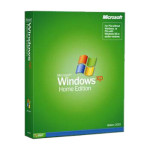
Windows XP (внутренняя версия — Windows NT 5.1) — операционная система семейства Windows NT корпорации Microsoft. Дата выпуска 25 октября 2001 года. Является развитием версии Windows 2000 Professional.
Варианты Windows XP:
- Windows XP Professional Edition разработана для предприятий и предпринимателей и содержит такие функции, как удалённый доступ к рабочему столу компьютера, шифрование файлов, центральное управление правами доступа и поддержка многопроцессорных систем.
- Windows XP Home Edition — система для домашнего применения. Выпускается как недорогая «урезанная» версия Professional Edition.
- Windows XP Tablet PC Edition базируется на Professional Edition и содержит специальные приложения, оптимизированные для ввода данных стилусом на планшетных персональных компьютерах. Важнейшим свойством является понимание текстов, написанных от руки и адаптация графического интерфейса к поворотам дисплея. Эта версия продаётся только вместе с соответствующим компьютером.
- Windows XP Media Center Edition базируется на Professional Edition и содержит специальные мультимедийные приложения. Компьютер, как правило, оснащён ТВ-картой и пультом дистанционного управления (ПДУ).
- Windows XP Embedded — это встраиваемая компонентная операционная система на базе Windows XP Professional Edition и предназначена для применения в различных встраиваемых системах: системах промышленной автоматизации, банкоматах, медицинских приборах, кассовых терминалах, игровых автоматах, и т.п.
- Windows Embedded for Point of Service — специализированная операционная система на базе Windows XP Embedded, сконфигурированная для пунктов обслуживания и оптимизированная для розничной торговли и сферы услуг. На базе этой платформы можно создавать банкомат, платежный терминал, АЗС, кассовый аппарат и т.п.
- Windows XP Professional x64 Edition — специальная 64-разрядная версия, разработанная для процессоров с технологией AMD64 Opteron и Athlon 64 от фирмы AMD и процессоров с технологией EM64T от фирмы Intel. Эта система не поддерживает процессоры других производителей, а также не работает с процессором Intel Itanium. Основным достоинством системы является быстрая работа с большими числами (Long Integer и Double Float). Таким образом, эта система очень эффективна, например, при выполнении вычислений, использующих числа с плавающей запятой, необходимых в таких областях, как создание спецэффектов для кинофильмов и трёхмерной анимации, а также разработка технических и научных приложений. Данная система поддерживает смешанный режим, то есть одновременную работу 32- и 64-разрядных приложений.
- Windows XP Edition N — система без Windows Media Player и других мультимедиа-приложений. В настоящее время этот дистрибутив рассчитан на развивающиеся страны. При желании пользователь может бесплатно загрузить все недостающие приложения с веб-сайта Microsoft.
- Windows XP Starter Edition — функционально ограниченная версия для развивающихся стран. В этой версии возможна одновременная работа только 3 приложений, и каждое приложение может создать не более 3 окон.
- Windows Fundamentals for Legacy PCs — урезанная версия Microsoft Windows XP Embedded Service Pack 2 предназначенная для устаревших компьютеров.
Графическое оформление:
- Выделение в Windows Explorer осуществляется прозрачным синим прямоугольником.
- Падающая тень от ярлыков на рабочем столе.
- Боковая ориентированная на выполнение задач вспомогательная панель в окне проводника («common tasks»).
- Группирование кнопок одного приложения на панели задач в одну кнопку, при определённом количестве разных запущенных приложений, что позволяет часто избегать необходимости её «прокрутки».
- Цветовое выделения элементов в меню «Пуск», принадлежащих недавно добавленным программам.
- Меню отбрасывают тени.
- Windows XP анализирует производительность системы с определёнными визуальными эффектами и в зависимости от этого активирует их или нет.
- В Windows XP появилась возможность изменять графический интерфейс пользователя.
Системные требования операционной системы Windows XP Home и Windows XP Professional.
| Ресурсы | Минимальные | Рекомендуемые |
|---|---|---|
| Процессор | 233 MHz | 300 MHz или выше |
| Оперативная память | 64 Мб RAM (могут быть ограничены некоторые возможности) | 128 Мб RAM или выше |
| Видеоадаптер и монитор | VGA (640 x 480) | Super VGA (800 x 600) или бо́льшее разрешение |
| Свободное место на HDD | 1.5 Гб | 1.5 Гб или выше |
| Оптические накопители | CD-ROM (требуется для установки) | CD-ROM или DVD-ROM |
| Устройства взаимодействия с пользователем | клавиатура | клавиатура и мышь |
| Другие устройства | Звуковая карта, колонки и/или наушники | Звуковая карта, колонки и/или наушники |
| Service Pack 1 | Service Pack 2 | Service Pack 3 |
| Service Pack 1 (SP1) для Windows XP был выпущен 9 сентября 2002 года. Наиболее важными новшествами стали поддержка USB 2.0, утилита, позволяющая выбирать программы по умолчанию для просмотра веб, почты, обмена мгновенными сообщениями, а также различные реализации виртуальной машины Java. | Service Pack 2 (SP2) добавил в Windows XP новые возможности, поддержку Wi-Fi с мастером настройки и Bluetooth, а также улучшения в IE6 — например, возможность блокировать «всплывающие» окна. Появилась расширенная защита памяти, в частности, от атак переполнения буфера. Windows XP Service Pack 2 включает в себя Windows Security Center, который позволяет облегчить наблюдение за безопасностью системы, следя и напоминая пользователю о необходимости установить или обновить антивирус и его базы, активировать встроенный или сторонний файрволл, произвести обновление операционной системы или изменить настройки веб-браузера. Также были улучшены функции автозапуска при загрузке CD или подключении флеш-карт и подобных устройств. | Service Pack 3 (SP3) включает в себя все обновления, выпущенные после выхода Windows XP Service Pack 2, а также ряд других новых элементов. Среди них функция защиты сетевого доступа (Network Access Protection) и новая модель активации, заимствованные у Windows Vista, кроме того, появилась улучшенная функция обнаружение так называемых маршрутизаторов-«черных дыр» и др. |
Сравнение Windows XP Home Edition и Windows XP Professional.
| Возможности и средства | Windows XP Home Edition | Windows XP Professional |
|---|---|---|
| Новый интерфейс пользователя. | + | + |
| Проигрыватель Windows Media для Windows XP — поиск, воспроизведение, упорядочивание и хранение цифрового мультимедиа-материала. | + | + |
| Мастер установки сети — подключение и совместное использование компьютеров и устройств, применяемые в домашних условиях. | + | + |
| Служба сообщений Windows Messenger — средство связи и совместной работы, поддерживающее передачу немедленных сообщений, проведение голосовых и видеоконференций, а также совместное использование приложений. | + | + |
| Центр справки и поддержки — все ясно из названия. | + | + |
| Средства поддержки переносных компьютеров, включая технологии ClearType и DualView, а также усовершенствованное управление электропитанием — компьютер всегда с Вами. | + | + |
| Беспроводное подключение — автоматическая беспроводная конфигурация сети с использованием стандарта 802.1x. | + | + |
| Удаленный доступ к компьютеру — можно подключаться в удаленном режиме к ПК, работающему под управлением Windows XP Professional, с любого другого ПК, на котором установлена операционная система Windows. Таким образом можно работать со всеми приложениями и данными, издалека. | — | + |
| Автономные файлы и папки — доступ к файлам и папкам, хранящимся на общем сетевом диске даже во время отключения компьютера от сервера. | — | + |
| Быстрый запуск и усовершенствованное управление электропитанием — ускоряют загрузку системы и переход из спящего режима в рабочий. | + | + |
| Многозадачность — несколько приложений могут выполняться одновременно. | + | + |
| Масштабируемая поддержка процессора — вплоть до поддержки двусторонней многопроцессорной обработки. | — | + |
| Брандмауэр интернет-подключений — автоматически защищает подключенный к Интернету ПК от несанкционированного доступа. | + | + |
| Поддержка технологии безопасности Internet Explorer 6 — контроль использования личной информации при посещении веб-сайтов. | + | + |
| Шифрованная файловая система — защита важных данных, содержащихся в файлах, хранящихся на диске, на котором используется файловая система NTFS. | — | + |
| Управление доступом — запрещение доступа к избранным файлам, приложениям или другим ресурсам. | — | + |
| Централизованное администрирование — подключение систем, работающих под управлением Windows XP Professional, к домену Windows Server открывает доступ к многообразным эффективным средствам управления и обеспечения безопасности. | — | + |
| Групповая политика — упрощает администрирование групп пользователей и компьютеров. | — | + |
| Установка и поддержка программного обеспечения — автоматическая установка, настройка, восстановление и удаление приложений. | — | + |
| Перемещаемые профили пользователей — доступ ко всем своим документам и настройкам независимо от компьютера, используемого для входа в систему. | — | + |
| Служба удаленной установки — поддержка удаленной установки операционной системы на компьютеры, подключенные к сети. | — | + |
| Отображение текста на разных языках (технология Single Worldwide Binary) — можно вводить текст на любом языке и запускать версию приложений Win32 для любого языка, используя соответствующую версию операционной системы Windows XP. | + | + |
| Многоязычный пользовательский интерфейс — можно менять язык пользовательского интерфейса, чтобы работать с локализованными диалоговыми окнами, меню, файлами справки, словарями, средствами проверки правописания и т.д. | — | + |
P.S. На конец августа 2010 года, Windows XP — наиболее широко используемая операционная система в мире с долей на рынке, равной 53,1 %.
Поделитесь статьей в соцсетях — поддержите проект!

Windows XP (Whistler — кодовое название при разработке) — операционная система (ОС) семейства Windows NT корпорации Microsoft. Была выпущена 25 октября 2001 года и является развитием Windows 2000 Professional.
Название XP происходит от англ. experience (опыт, впечатления). Внутренняя версия — Windows NT 5.1
Содержание
- Системные требования для Microsoft Windows XP Home и Professional Editions x86
- Платформа — x86:
- Системные требования для Microsoft Windows XP Professional x64
- Платформа: x64
- Окончание поддержки Windows XP
Системные требования для Microsoft Windows XP Home и Professional Editions x86
Платформа — x86:
- Процессор — 233 МГц (Рекомендуемые — 300 МГц);
- Оперативная память — 64 Мб (могут быть ограничены некоторые возможности) (Рекомендуемые — 128 Мб);
- Видеоадаптер и монитор — Super VGA (800X600);
- Свободное место на жестком диске — 1.5 Гб (Рекомендуемые — более 1.5 Гб);
- Оптические накопители — CD-ROM (Рекомендуемые — CD-ROM или DVD-ROM);
- Устройства ввода — Клавиатура (Рекомендуемые — Клавиатура и мышь);
- Другие устройства — Звуковая карта, колонки и/или наушники;
В дополнение к этим требованиям, для установки Service Pack 2 необходимо наличие на жёстком диске не менее 2 ГБ свободного места во время установки. А уже для SP 3 требуется 2.3 ГБ жёсткого диска при установке.
Системные требования для Microsoft Windows XP Professional x64
Платформа: x64
- Процессор: AMD Athlon 64, AMD Opteron, Intel Xeon с поддержкой Intel Extended Memory 64 Technology (EM64T), Intel Pentium 4 с Intel EM64T и другие 64-разрядные;
- Оперативная память: 256 Мб или больше;
- Видеоадаптер и монитор: Super VGA (800 x 600) или большее разрешение;
- Свободное место на HDD: 1.5 Гб или выше;
- CD-ROM или DVD-ROM, клавиатура и мышь.
Корпорация Майкрософт в течение 12 лет предоставляла поддержку для Windows XP. Теперь для нас и наших партнеров настало время инвестировать в более современные технологии, которые позволят нам и дальше разрабатывать и развивать новые эффективные способы работы.
В результате техническая поддержка по Windows XP больше не доступна. Это относится и к автоматическим обновлениям, которые повышают защиту компьютера.
Также корпорация Майкрософт прекратила предоставлять Microsoft Security Essentials для загрузки в Windows XP. Если у вас уже установлены эти компоненты, в течение некоторого времени вы будете получать обновления антивредоносных сигнатур.
Однако помните, что эффективность Microsoft Security Essentials (или любых других антивирусных программ) будет ограничена на компьютерах без последних обновлений для системы безопасности. Это значит, что компьютеры под управлением Windows XP будут незащищенными и находиться под угрозой заражения.
Загрузка …
( 13 оценок, среднее 4.08 из 5 )